-
-
Configuration de Citrix ADC pour Citrix Virtual Apps and Desktops
-
Préférence de zone optimisée Global Server Load Balancing (GSLB)
-
Déployez une plateforme publicitaire numérique sur AWS avec Citrix ADC
-
Amélioration de l'analyse du flux de clics dans AWS à l'aide de Citrix ADC
-
Citrix ADC dans un cloud privé géré par Microsoft Windows Azure Pack et Cisco ACI
-
-
Déployer une instance de Citrix ADC VPX sur AWS
-
Optimisation des performances Citrix ADC VPX sur VMware ESX, Linux KVM et Citrix Hypervisors
-
Installer une instance Citrix ADC VPX sur le cloud VMware sur AWS
-
Installer une instance Citrix ADC VPX sur les serveurs Microsoft Hyper-V
-
Installer une instance Citrix ADC VPX sur la plate-forme Linux-KVM
-
Provisionnement de l'appliance virtuelle Citrix ADC à l'aide d'OpenStack
-
Provisionnement de l'appliance virtuelle Citrix ADC à l'aide du gestionnaire de machines virtuelles
-
Configuration des appliances virtuelles Citrix ADC pour utiliser l'interface réseau SR-IOV
-
Configuration des appliances virtuelles Citrix ADC pour utiliser l'interface réseau PCI Passthrough
-
Provisionnement de l'appliance virtuelle Citrix ADC à l'aide du programme virsh
-
Provisionnement de l'appliance virtuelle Citrix ADC avec SR-IOV, sur OpenStack
-
Configuration d'une instance Citrix ADC VPX sur KVM pour utiliser les interfaces hôtes OVS DPDK
-
Deploy a Citrix ADC VPX instance on AWS
-
Serveurs d'équilibrage de charge dans différentes zones de disponibilité
-
Déployer une paire HA VPX dans la même zone de disponibilité AWS
-
Haute disponibilité dans différentes zones de disponibilité AWS
-
Déployez une paire VPX haute disponibilité avec des adresses IP privées dans différentes zones AWS
-
Configurer une instance Citrix ADC VPX pour utiliser l'interface réseau SR-IOV
-
Configurer une instance Citrix ADC VPX pour utiliser la mise en réseau améliorée avec AWS ENA
-
Déployer une instance de Citrix ADC VPX sur Microsoft Azure
-
Architecture réseau pour les instances Citrix ADC VPX sur Microsoft Azure
-
Configurer plusieurs adresses IP pour une instance autonome Citrix ADC VPX
-
Configurer une configuration haute disponibilité avec plusieurs adresses IP et cartes réseau
-
Configurer une instance Citrix ADC VPX pour utiliser la mise en réseau accélérée Azure
-
Configurer les nœuds HA-INC à l'aide du modèle Citrix haute disponibilité avec Azure ILB
-
Installer une instance Citrix ADC VPX sur la solution Azure VMware
-
Ajouter des paramètres de mise à l'échelle automatique Azure
-
Configurer GSLB sur une configuration haute disponibilité active en veille
-
Configurer les pools d'adresses (IIP) pour un dispositif NetScaler Gateway
-
Scripts PowerShell supplémentaires pour le déploiement Azure
-
Déployer une instance Citrix ADC VPX sur Google Cloud Platform
-
Déployer une paire haute disponibilité VPX sur Google Cloud Platform
-
Déployer une paire VPX haute disponibilité avec des adresses IP privées sur Google Cloud Platform
-
Prise en charge de la mise à l'échelle VIP pour l'instance Citrix ADC VPX sur GCP
-
-
Automatiser le déploiement et les configurations de Citrix ADC
-
Solutions pour les fournisseurs de services de télécommunication
-
Trafic du plan de contrôle de l'équilibrage de charge basé sur les protocoles Diameter, SIP et SMPP
-
Utilisation de la bande passante avec la fonctionnalité de redirection du cache
-
-
Authentification, autorisation et audit du trafic des applications
-
Fonctionnement de l'authentification, de l'autorisation et de l'audit
-
Composants de base de la configuration de l'authentification, de l'autorisation et de l'audit
-
-
Autorisation de l'accès des utilisateurs aux ressources de l'application
-
Citrix ADC en tant que proxy Active Directory Federation Service
-
NetScaler Gateway sur site en tant que fournisseur d'identité vers Citrix Cloud
-
Prise en charge de la configuration de l'attribut de cookie SameSite
-
Résoudre les problèmes liés à l'authentification et à l'autorisation
-
-
-
-
Configuration de l'expression de stratégie avancée : mise en route
-
Expressions de stratégie avancées : utilisation des dates, des heures et des nombres
-
Expressions de stratégie avancées : analyse des données HTTP, TCP et UDP
-
Expressions de stratégie avancées : analyse des certificats SSL
-
Expressions de stratégie avancées : adresses IP et MAC, débit, ID VLAN
-
Expressions de stratégie avancées : fonctions d'analyse de flux
-
Référence des expressions - Expressions de stratégie avancées
-
Exemples récapitulatifs d'expressions et de stratégies de syntaxe par défaut
-
Tutoriel sur les exemples de stratégies syntaxiques par défaut pour la réécriture
-
Migration des règles Apache mod_rewrite vers la syntaxe par défaut
-
-
-
-
Vérifications de protection XML
-
Articles sur les alertes de signatures
-
-
Traduire l'adresse IP de destination d'une requête vers l'adresse IP d'origine
-
-
Prise en charge de la configuration Citrix ADC dans un cluster
-
-
-
Groupes de nœuds pour les configurations repérées et partiellement entrelacées
-
Désactivation de la direction sur le fond de panier du cluster
-
Suppression d'un nœud d'un cluster déployé à l'aide de l'agrégation de liens de cluster
-
Surveillance de la configuration du cluster à l'aide de la MIB SNMP avec lien SNMP
-
Surveillance des échecs de propagation des commandes dans un déploiement de cluster
-
Liaison d'interface VRRP dans un cluster actif à nœud unique
-
Scénarios de configuration et d'utilisation du cluster
-
Migration d'une configuration HA vers une configuration de cluster
-
Interfaces communes pour le client et le serveur et interfaces dédiées pour le fond de panier
-
Commutateur commun pour le client, le serveur et le fond de panier
-
Commutateur commun pour client et serveur et commutateur dédié pour fond de panier
-
Services de surveillance dans un cluster à l'aide de la surveillance des chemins
-
Opérations prises en charge sur des nœuds de cluster individuels
-
-
-
Configurer les enregistrements de ressources DNS
-
Créer des enregistrements MX pour un serveur d'échange de messagerie
-
Créer des enregistrements NS pour un serveur faisant autorité
-
Créer des enregistrements NAPTR pour le domaine des télécommunications
-
Créer des enregistrements PTR pour les adresses IPv4 et IPv6
-
Créer des enregistrements SOA pour les informations faisant autorité
-
Créer des enregistrements TXT pour contenir du texte descriptif
-
Configurer Citrix ADC en tant que résolveur de stub non validant sensible à la sécurité
-
Prise en charge des trames Jumbo pour le DNS pour gérer les réponses de grande taille
-
Configurer la mise en cache négative des enregistrements DNS
-
-
Équilibrage de charge de serveur global
-
Configurez les entités GSLB individuellement
-
Synchronisation de la configuration dans une configuration GSLB
-
Cas d'utilisation : déploiement d'un groupe de services Autoscale basé sur l'adresse IP
-
-
Remplacer le comportement de proximité statique en configurant les emplacements préférés
-
Configuration de la sélection des services GSLB à l'aide du changement de contenu
-
Configurer GSLB pour les requêtes DNS avec des enregistrements NAPTR
-
Exemple de configuration parent-enfant complète à l'aide du protocole d'échange de métriques
-
-
Équilibrer la charge du serveur virtuel et des états de service
-
Protection d'une configuration d'équilibrage de charge contre les défaillances
-
-
Configuration des serveurs virtuels d'équilibrage de charge sans session
-
Réécriture des ports et des protocoles pour la redirection HTTP
-
Insérer l'adresse IP et le port d'un serveur virtuel dans l'en-tête de requête
-
Utiliser une adresse IP source spécifiée pour la communication principale
-
Définir une valeur de délai d'expiration pour les connexions client inactives
-
Utiliser un port source d'une plage de ports spécifiée pour les communications en arrière-plan
-
Configurer la persistance de l'adresse IP source pour la communication principale
-
-
Paramètres d'équilibrage de charge avancés
-
Protégez les applications sur les serveurs protégés contre les pics de trafic
-
Activer le nettoyage des connexions de serveur virtuel et de service
-
Activer ou désactiver la session de persistance sur les services TROFS
-
Activer la vérification de l'état TCP externe pour les serveurs virtuels UDP
-
Maintenir la connexion client pour plusieurs demandes client
-
Utiliser l'adresse IP source du client lors de la connexion au serveur
-
Définissez une limite sur le nombre de demandes par connexion au serveur
-
Définir une valeur de seuil pour les moniteurs liés à un service
-
Définir une valeur de délai d'attente pour les connexions client inactives
-
Définir une valeur de délai d'attente pour les connexions de serveur inactives
-
Définir une limite sur l'utilisation de la bande passante par les clients
-
Conserver l'identificateur VLAN pour la transparence du VLAN
-
Configurer les moniteurs dans une configuration d'équilibrage de charge
-
Configurer l'équilibrage de charge pour les protocoles couramment utilisés
-
Cas d'utilisation 3 : configurer l'équilibrage de charge en mode de retour direct du serveur
-
Cas d'utilisation 4 : Configuration des serveurs LINUX en mode DSR
-
Cas d'utilisation 5 : configurer le mode DSR lors de l'utilisation de TOS
-
Cas d'utilisation 7 : Configurer l'équilibrage de charge en mode DSR à l'aide d'IP sur IP
-
Cas d'utilisation 8 : Configurer l'équilibrage de charge en mode à un bras
-
Cas d'utilisation 9 : Configurer l'équilibrage de charge en mode en ligne
-
Cas d'utilisation 10 : Équilibrage de charge des serveurs de systèmes de détection d'intrusion
-
Cas d'utilisation 11 : Isolation du trafic réseau à l'aide de stratégies d'écoute
-
Cas d'utilisation 12 : configurer Citrix Virtual Desktops pour l'équilibrage de charge
-
Cas d'utilisation 13 : Configuration de Citrix Virtual Apps pour l'équilibrage de charge
-
Cas d'utilisation 14 : Assistant ShareFile pour l'équilibrage de charge Citrix ShareFile
-
Cas d'utilisation 15 : configurer l'équilibrage de charge de couche 4 sur l'appliance Citrix ADC
-
-
-
Configuration pour générer le trafic de données Citrix ADC FreeBSD à partir d'une adresse SNIP
-
-
Déchargement et accélération SSL
-
Prise en charge du protocole TLSv1.3 tel que défini dans la RFC 8446
-
Suites de chiffrement disponibles sur les appliances Citrix ADC
-
Matrice de prise en charge des certificats de serveur sur l'appliance ADC
-
Prise en charge du module de sécurité matérielle Thales Luna Network
-
-
-
-
Authentification et autorisation pour les utilisateurs système
-
Configuration des utilisateurs, des groupes d'utilisateurs et des stratégies de commande
-
Réinitialisation du mot de passe administrateur par défaut (nsroot)
-
Configuration de l'authentification des utilisateurs externes
-
Authentification par clé SSH pour les administrateurs Citrix ADC
-
Authentification à deux facteurs pour les utilisateurs système
-
-
-
Points à prendre en compte pour une configuration haute disponibilité
-
Synchronisation des fichiers de configuration dans une configuration haute disponibilité
-
Restriction du trafic de synchronisation haute disponibilité vers un VLAN
-
Configuration de nœuds haute disponibilité dans différents sous-réseaux
-
Limitation des basculements causés par les moniteurs de routage en mode non INC
-
Gestion des messages de pulsation haute disponibilité sur une appliance Citrix ADC
-
Supprimer et remplacer un Citrix ADC dans une configuration haute disponibilité
-
This content has been machine translated dynamically.
Dieser Inhalt ist eine maschinelle Übersetzung, die dynamisch erstellt wurde. (Haftungsausschluss)
Cet article a été traduit automatiquement de manière dynamique. (Clause de non responsabilité)
Este artículo lo ha traducido una máquina de forma dinámica. (Aviso legal)
此内容已经过机器动态翻译。 放弃
このコンテンツは動的に機械翻訳されています。免責事項
이 콘텐츠는 동적으로 기계 번역되었습니다. 책임 부인
Este texto foi traduzido automaticamente. (Aviso legal)
Questo contenuto è stato tradotto dinamicamente con traduzione automatica.(Esclusione di responsabilità))
This article has been machine translated.
Dieser Artikel wurde maschinell übersetzt. (Haftungsausschluss)
Ce article a été traduit automatiquement. (Clause de non responsabilité)
Este artículo ha sido traducido automáticamente. (Aviso legal)
この記事は機械翻訳されています.免責事項
이 기사는 기계 번역되었습니다.책임 부인
Este artigo foi traduzido automaticamente.(Aviso legal)
这篇文章已经过机器翻译.放弃
Questo articolo è stato tradotto automaticamente.(Esclusione di responsabilità))
Translation failed!
Prise en charge de la mise à l’échelle VIP pour l’instance Citrix ADC VPX sur GCP
Une appliance Citrix ADC réside entre les clients et les serveurs, de sorte que les demandes des clients et les réponses du serveur passent par elle. Dans une installation classique, les serveurs virtuels configurés sur l’appliance fournissent des points de connexion que les clients utilisent pour accéder aux applications derrière l’appliance. Le nombre d’adresses IP virtuelles (VIP) publiques nécessaires pour un déploiement varie au cas par cas.
L’architecture GCP limite chaque interface de l’instance à connecter à un VPC différent. Un VPC sur GCP est un ensemble de sous-réseaux, et chaque sous-réseau peut s’étendent sur plusieurs zones d’une région. De plus, GCP impose la limitation suivante :
- Il existe un mappage 1:1 du nombre d’adresses IP publiques au nombre de cartes réseau. Une seule adresse IP publique peut être attribuée à une carte réseau.
- Un maximum de 8 cartes réseau peuvent être attachées à un type d’instance de capacité supérieure.
Par exemple, une instance n1-standard-2 ne peut avoir que 2 cartes réseau, et les VIP publics pouvant être ajoutés sont limités à 2. Pour plus d’informations, consultez Quotas de ressources VPC.
Pour obtenir des échelles plus élevées des adresses IP virtuelles publiques sur une instance Citrix ADC VPX, vous pouvez configurer les adresses VIP dans le cadre des métadonnées de l’instance. L’instance VPX ADC utilise en interne les règles de transfert fournies par le GCP pour réaliser la mise à l’échelle VIP. L’instance VPX ADC fournit également une haute disponibilité aux VIP configurés. Une fois que vous avez configuré les adresses VIP dans le cadre des métadonnées, vous pouvez configurer un serveur virtuel LB à l’aide de la même adresse IP que celle utilisée pour créer les règles de transfert. Ainsi, nous pouvons utiliser des règles de transfert pour atténuer les limitations que nous avons à l’échelle w.r.t dans l’utilisation des adresses VIP publiques sur une instance ADC VPX sur GCP.
Pour plus d’informations sur les règles de transfert, voir Vue d’ensemble des règles de transfert.
Pour plus d’informations sur HA, voir Haute disponibilité.
Points à noter
- Google facture des frais supplémentaires pour chaque règle de transfert d’adresse IP virtuelle. Le coût réel dépend du nombre d’entrées créées. Le coût associé est disponible dans les documents de tarification de Google.
- Les règles de transfert ne s’appliquent qu’aux VIP publics. Vous pouvez utiliser des adresses IP d’alias lorsque le déploiement a besoin d’adresses IP privées en tant que VIP.
- Vous pouvez créer des règles de transfert uniquement pour les protocoles qui nécessitent le serveur virtuel LB. Les VIP peuvent être créés, mis à jour ou supprimés à la volée. Vous pouvez également ajouter un nouveau serveur virtuel d’équilibrage de charge avec la même adresse VIP, mais avec un protocole différent.
Avant de commencer
- L’instance Citrix ADC VPX doit être déployée sur GCP.
-
L’adresse IP externe doit être réservée. Pour plus d’informations, voir Réservation d’une adresse IP externe statique.
-
Assurez-vous que votre compte de service GCP dispose des autorisations IAM suivantes :
REQUIRED_IAM_PERMS = [ "compute.addresses.list", "compute.addresses.get", "compute.addresses.use", "compute.forwardingRules.create", "compute.forwardingRules.delete", "compute.forwardingRules.get", "compute.forwardingRules.list", "compute.instances.use", "compute.subnetworks.use", "compute.targetInstances.create" "compute.targetInstances.get" "compute.targetInstances.use", ] <!--NeedCopy-->
Configurer les adresses IP externes pour la mise à l’échelle VIP sur l’instance Citrix ADC VPX
- Dans la console Google Cloud, accédez à la page Instances de machine virtuelle .
- Créez une nouvelle instance de machine virtuelle ou utilisez une instance existante.
- Cliquez sur le nom de l’instance. Sur la page des détails de l’instance de machine virtuelle, cliquez sur Modifier.
- Mettez à jour les métadonnées personnalisées en saisissant ce qui suit :
- Clé = VIP
-
Valeur = Fournir une valeur au format JSON suivant :
{ “Name of external reserved IP”: [list of protocols], }
GCP prend en charge les protocoles suivants :
- AH
- ESP
- ICMP
- SCT
- TCP
- UDP

Pour plus d’informations, voir Métadonnées personnalisées.
Exemple de métadonnées personnalisées :
{ “external-ip1-name”:[“TCP”, “UDP”], “external-ip2-name”:[“ICMP”, “AH”] }
Dans cet exemple, l’instance ADC VPX crée en interne une règle de transfert pour chaque paire IP, protocole. Les entrées de métadonnées sont mappées aux règles de transfert. Cet exemple vous aide à comprendre le nombre de règles de transfert créées pour une entrée de métadonnées.
Quatre règles de transfert sont créées comme suit :
- nom-ip1-externe et TCP
- nom-ip1-externe et UDP
- nom-ip2 externe et ICMP
- nom-ip2 externe et AH
- Cliquez sur Enregistrer.
Configuration d’un serveur virtuel d’équilibrage de charge avec une adresse IP externe sur une instance Citrix ADC VPX
Étape 1 Ajoutez un serveur virtuel d’équilibrage de charge.
-
Accédez à Configuration > Gestion du trafic > Équilibrage de charge > Serveurs virtuels > Ajouter.
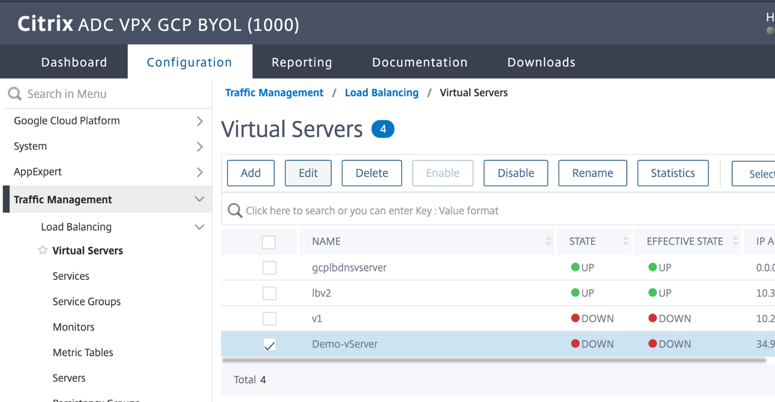
-
Ajoutez les valeurs requises pour le nom, le protocole, le type d’adresse IP (adresse IP), l’adresse IP (adresse IP externe de la règle de transfert ajoutée en tant que VIP sur ADC) et le port, puis cliquez sur OK.
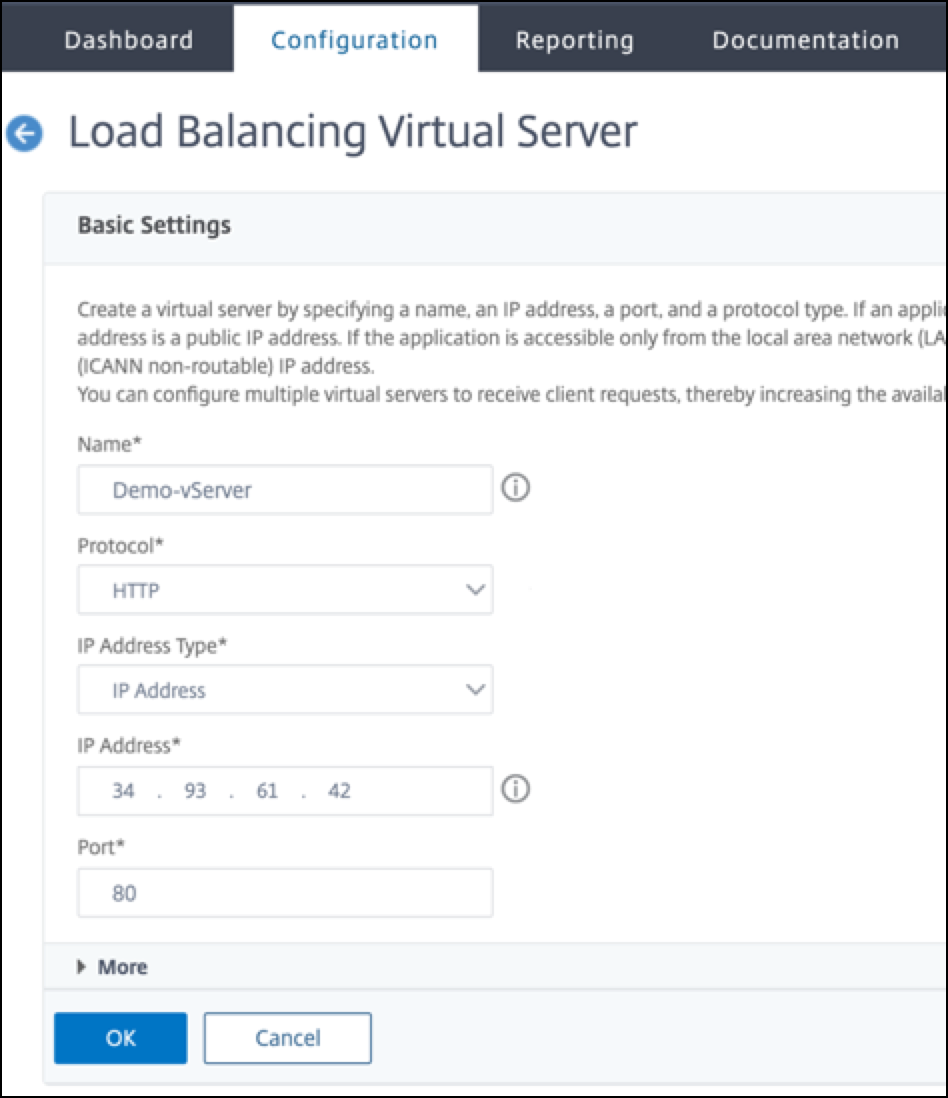
Étape 2 Ajoutez un service ou un groupe de services.
- Accédez à Configuration > Gestion du trafic > Équilibrage de charge > Services > Ajouter.
-
Ajoutez les valeurs requises pour le nom de service, l’adresse IP, le protocole et le port, puis cliquez sur OK.
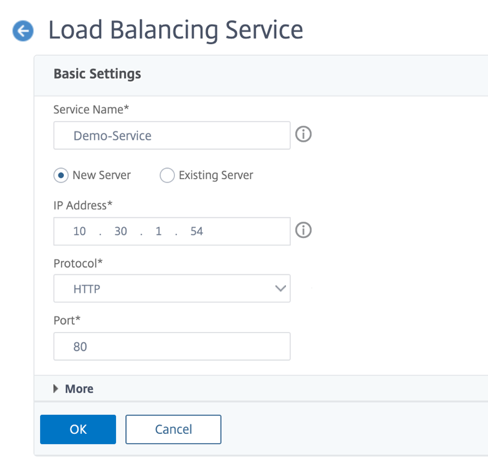
Étape 3. Liez le service ou le groupe de services au serveur virtuel d’équilibrage de charge.
- Accédez à Configuration > Gestion du trafic > Équilibrage de charge > Serveurs virtuels.
- Sélectionnez le serveur virtuel d’équilibrage de charge configuré à l’étape 1, puis cliquez sur Modifier.
-
Dans la page Groupes de services et de services, cliquez sur Liaison de service de serveur virtuel sans équilibrage de charge.
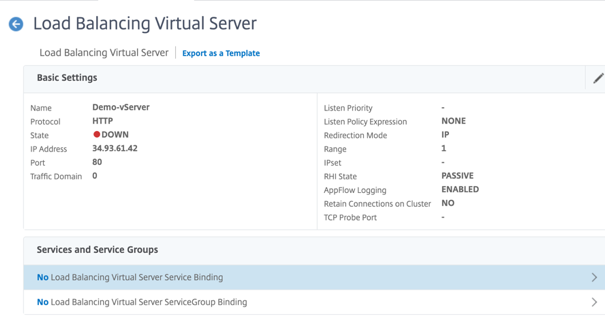
-
Sélectionnez le service configuré à l’ étape 3, puis cliquez sur Lier.
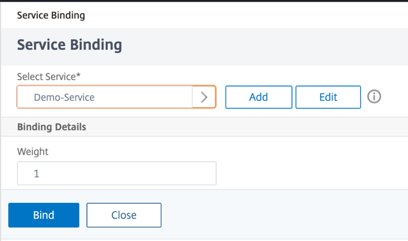
- Enregistrez la configuration.
Partager
Partager
This Preview product documentation is Cloud Software Group Confidential.
You agree to hold this documentation confidential pursuant to the terms of your Cloud Software Group Beta/Tech Preview Agreement.
The development, release and timing of any features or functionality described in the Preview documentation remains at our sole discretion and are subject to change without notice or consultation.
The documentation is for informational purposes only and is not a commitment, promise or legal obligation to deliver any material, code or functionality and should not be relied upon in making Cloud Software Group product purchase decisions.
If you do not agree, select I DO NOT AGREE to exit.